DeskDock ti consente di controllare il telefono Android dal PC Windows
La maggior parte degli utenti dispone di un telefono cellulare e di un computer per soddisfare le proprie esigenze tecnologiche quotidiane. Ma se sei un utente Android e Windows , potresti non essere soddisfatto della situazione attuale di entrambe le piattaforme. Ci sono pochissime opzioni per mantenere questi dispositivi connessi e sincronizzati. Ma lo strumento che abbiamo trattato qui in questo post mira ad avvicinare un po' questi dispositivi consentendoti di controllare il tuo dispositivo Android con il mouse e la tastiera del tuo computer. L'utilità si chiama DeskDock .
DeskDock ti consente di controllare il telefono Android dal PC
Come suggerisce il nome, lo strumento è principalmente per gli utenti che rimangono per lo più sulle loro scrivanie. E gli utenti che vorrebbero controllare i propri tablet e telefoni Android dal proprio computer. Ciò che fa sostanzialmente DeskDock è che ti consente di utilizzare il mouse o il trackpad del tuo computer per navigare nel tuo telefono Android . E questo accade così facilmente che non noterai nemmeno nulla di strano. Basta(Just) trascinare il puntatore del mouse fuori dallo schermo del computer e il puntatore apparirà sul tuo dispositivo Android .
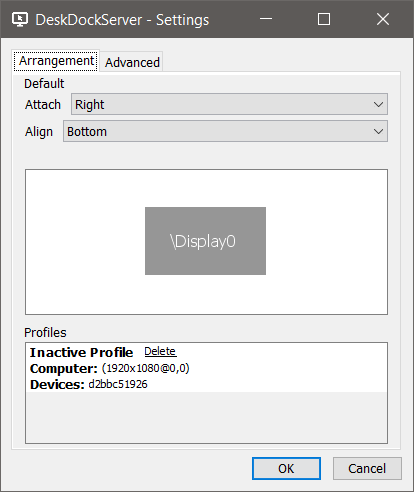
Come configurare DeskDock su Windows
DeskDock è disponibile per la maggior parte delle piattaforme e Windows è una di queste. La configurazione non è complicata, richiede solo pochi passaggi. Segui questi passaggi per avviare una connessione DeskDock tra i tuoi dispositivi.
- Trova un posto per il tuo dispositivo Android sulla tua scrivania. È possibile utilizzare un supporto o un supporto per cellulare per ottenere una posizione stabile.
- Abilita il debug USB sul tuo dispositivo (USB)Android . Ecco(Here) un ottimo articolo di Android che può aiutarti ad abilitare il debug USB sul tuo dispositivo.(USB)
- Collega il tuo dispositivo al PC tramite cavo USB . Consenti il popup di debug USB sul tuo dispositivo (USB)Android .
- Scarica DeskDockServer(Download DeskDockServer) su Windows ed estrai il suo contenuto all'interno di una cartella. Esegui DeskDockServer eseguibile(Run DeskDockServer Executable) .
- Installa DeskDock Free(Install DeskDock Free) sul tuo dispositivo Android da Google Play Store . Apri l'applicazione e concedi tutte le autorizzazioni come richiesto.
- Ora all'interno dell'applicazione DeskDock , vai alla scheda Stato e fai clic sul pulsante (Status)Connetti(Connect ) . I dispositivi saranno ora collegati.
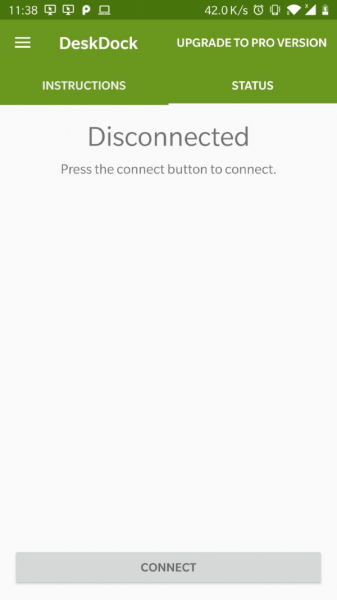
Per controllare lo stato della connessione, fare clic sull'icona DeskDock nella barra delle applicazioni. Ti dirà quanti dispositivi sono disponibili e quanti sono collegati. Inoltre, puoi aprire le Impostazioni (Settings)DeskDock e definire la disposizione del tuo dispositivo. Se hai posizionato il tuo dispositivo(Device) Android a sinistra del tuo PC, puoi creare una disposizione simile all'interno delle impostazioni. Una volta che tutto è stato configurato ed eseguito, puoi iniziare a utilizzare le funzionalità di DeskDock .
Basta iniziare a trascinare il mouse fuori dallo schermo del computer e il puntatore sarà visibile su Android . Puoi utilizzare il mouse/trackpad del tuo computer per spostare il puntatore e utilizzare facilmente il tuo dispositivo Android a distanza. È possibile eseguire clic, scorrere o navigare nel puntatore. Il supporto della tastiera(Keyboard) non è disponibile nella variante gratuita e potresti dover acquistare la versione pro per utilizzare quella funzione.
Ci sono alcune altre impostazioni che puoi configurare, sono disponibili nella scheda Avanzate(Advanced) nelle impostazioni di DeskDockServer . Inoltre, questo strumento può essere utilizzato in modalità wireless se sai come impostare il debug USB wireless utilizzando (USB)ADB .
DeskDock è un'ottima utility che ti consente di utilizzare entrambi i dispositivi senza problemi. La configurazione può essere facilmente raggiunta e si integra bene. Lo strumento è gratuito e ha la maggior parte delle funzionalità essenziali. Ma se stai cercando il supporto per la tastiera e altre scorciatoie, considera l'aggiornamento.
Puoi scaricare DeskDock dalla sua homepage .
Related posts
Best Software & Hardware Bitcoin Wallets per Windows, iOS, Android
Come collegare Android phone or iPhone a Windows 10 PC
VERO Key Password Manager per Windows PC, Android and iPhone
Dispositivi Sync Android e IOS con Windows PC utilizzando Moboplay
Come trasferire file tra Android and Windows utilizzando ES File Explorer
Come utilizzare Party Chat su Xbox One, Windows, Android e IOS
Connect A Android phone a A Windows 10 laptop or PC Via Bluetooth
Come bloccare o sbloccare qualcuno su WhatsApp
Come passare da Windows Phone a Android Phone
Send Text Messages da PC utilizzando un Android phone
Come eseguire più Android apps su Windows 10 PC con Your Phone app
9 Ways a Fix Twitter Videos Non giocando
7 Best Apps a Remote Control Android Phone dal tuo PC
Come disinstallare completamente Microsoft Teams da Windows 10 e Android
Best Android Emulators per Windows 10 PC
Come utilizzare Windows 10 Your Phone app con Smartphone Android
Come accendere o spegnere Facebook Dark Mode
Virtoo consente di controllare lo Android phone da Windows PC
Come Block and Unblock A Website su Google Chrome
Top 10 Android apps per controllare Windows 10 PC da remoto dal telefono
